本地配置 Latex + Visual Studio Code 环境

要在本地配置 LaTeX 和 Visual Studio Code 环境,首先需要安装一个 LaTeX 发行版(如 TeX Live、MikTeX 或 MacTeX),它提供了编译 LaTeX 文件所需的工具;然后安装 VS Code 编辑器,并添加 LaTeX Workshop 插件,这个插件可以帮助你进行代码高亮、自动补全、实时预览等操作。安装完成后,需要在 VS Code 的设置中配置 LaTeX 的编译工具链,并选择适合的编译流程(如 pdflatex 或 xelatex)。最后,通过创建一个 .tex 文件编写测试文档,保存后插件会自动编译,生成 PDF 文件,你可以直接在 VS Code 中查看输出结果。如果需要支持中文,可以使用 ctex 宏包,确保正确安装中文字体相关的包。这样,一个简单高效的 LaTeX 工作环境就搭建完成了!
安装 Latex 环境
本文基于 Windows 11 系统进行演示。
下载 texlive.iso 文件
打开清华大学开源软件镜像站:https://mirrors.tuna.tsinghua.edu.cn/CTAN/systems/texlive/Images/,下载texlive.iso文件:
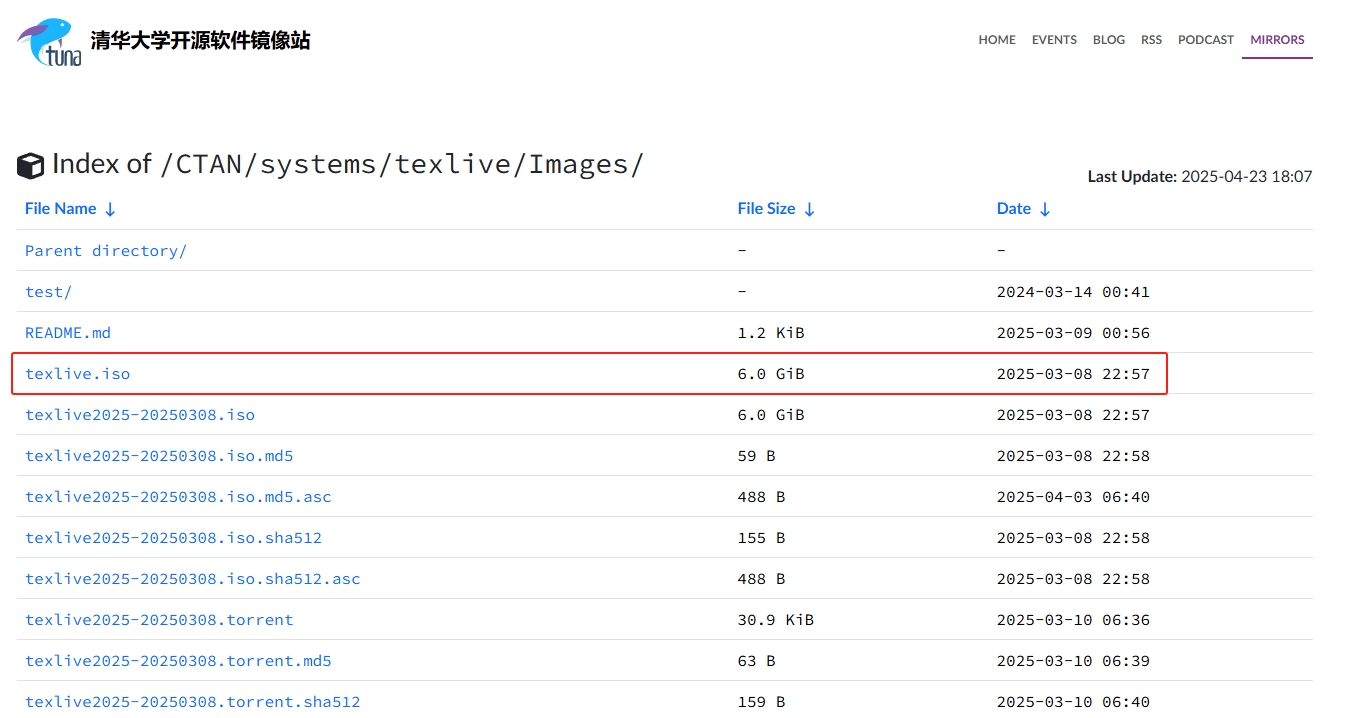
使用资源管理器打开
右键使用Windows资源管理器打开这个 .iso 文件。
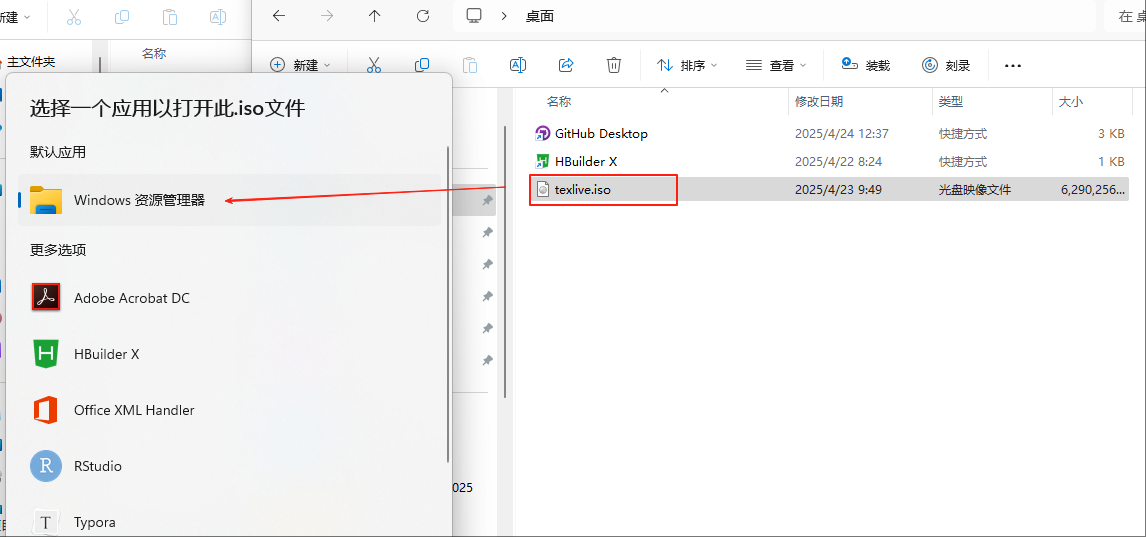
运行安装程序
进入上一步生成的TeXLive2025驱动器中,找到install-tl-windows.bat文件,右键,选择以管理员身份运行进行安装,期间会弹出一个交互框,可以参考下面设置进行配置。
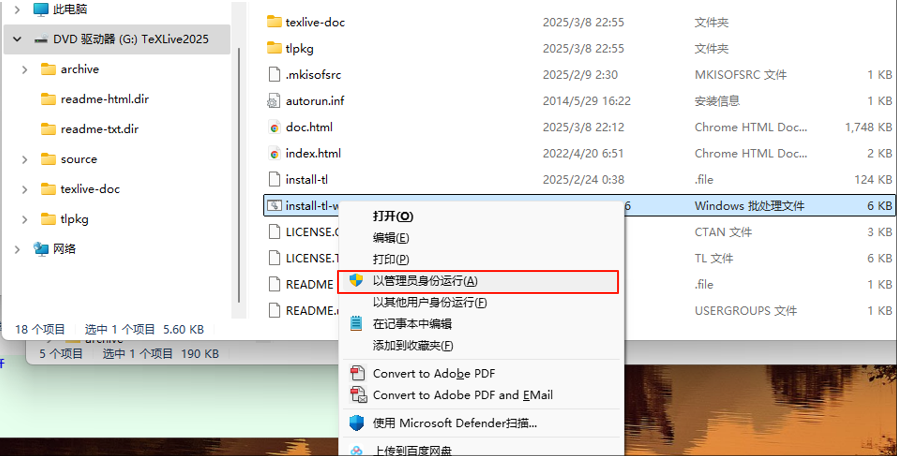
设置配置
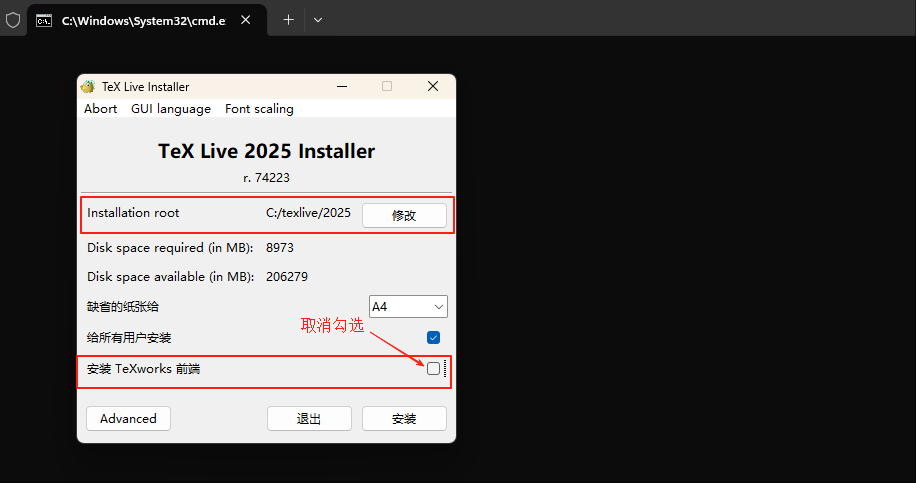
1 | Installation root: 指定安装路径, 默认即可 |
设置完成后点击安装,需要等待一段时间,预计半个多小时吧,期间不需要做什么了,不要关掉程序即可,可以自行安排做其他事情。
当出现运行到下面这一步时候,表示整个安装程序完成,点击关闭即可。
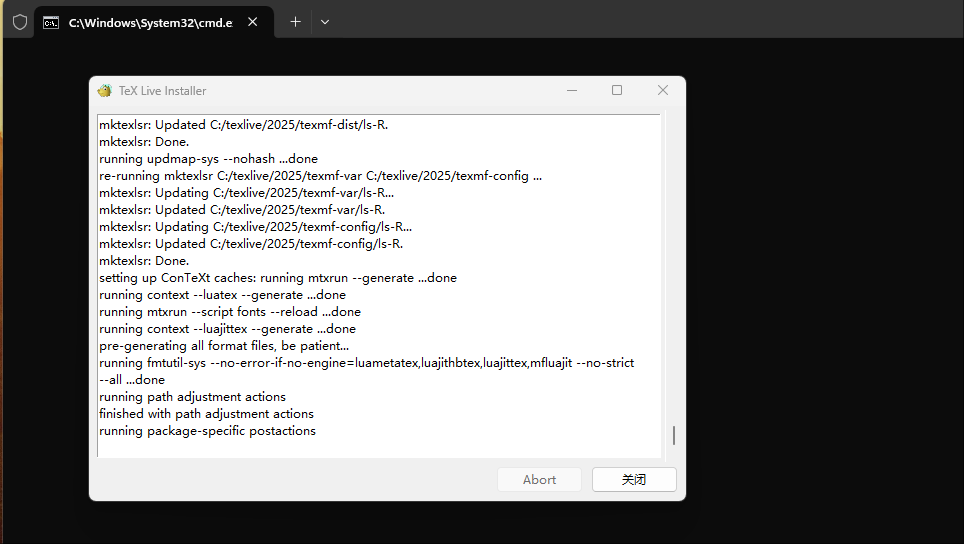
检查安装
从下面搜索栏检索 pow,会显示一些关联的程序,点击打开Windows PowerShell,然后输入latex,检查是否安装成功。
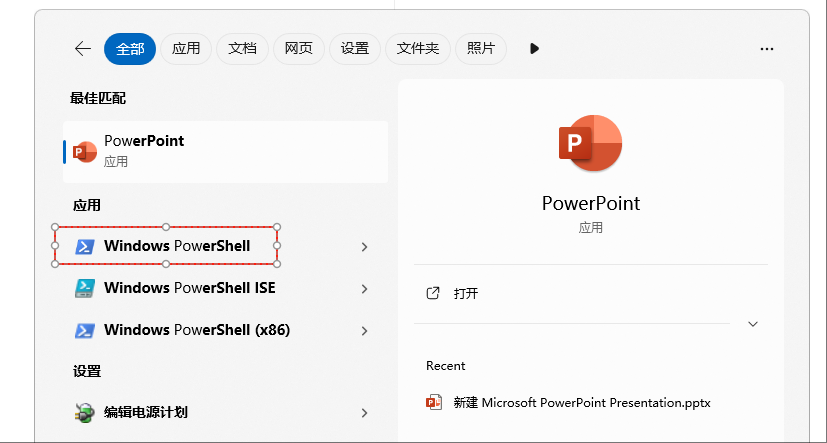
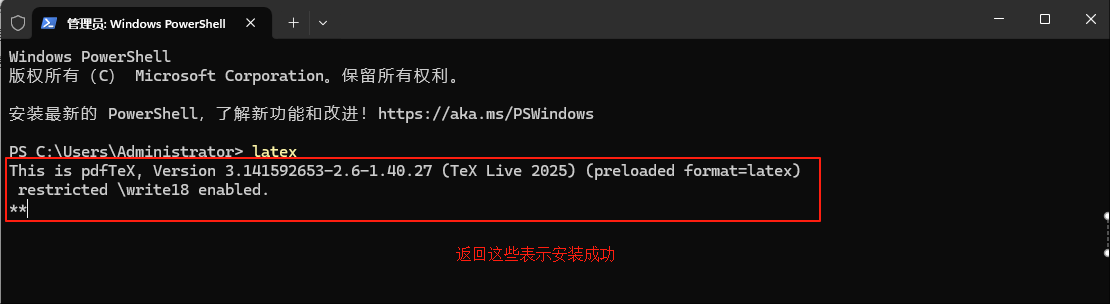
安装成功之后,就可以将下载的安装包以及解压出来的中间文件清理掉啦。
安装 Visual Studio Code 环境
下载安装包
打开 Visual Studio Code 官网:https://code.visualstudio.com/,下载安装包。
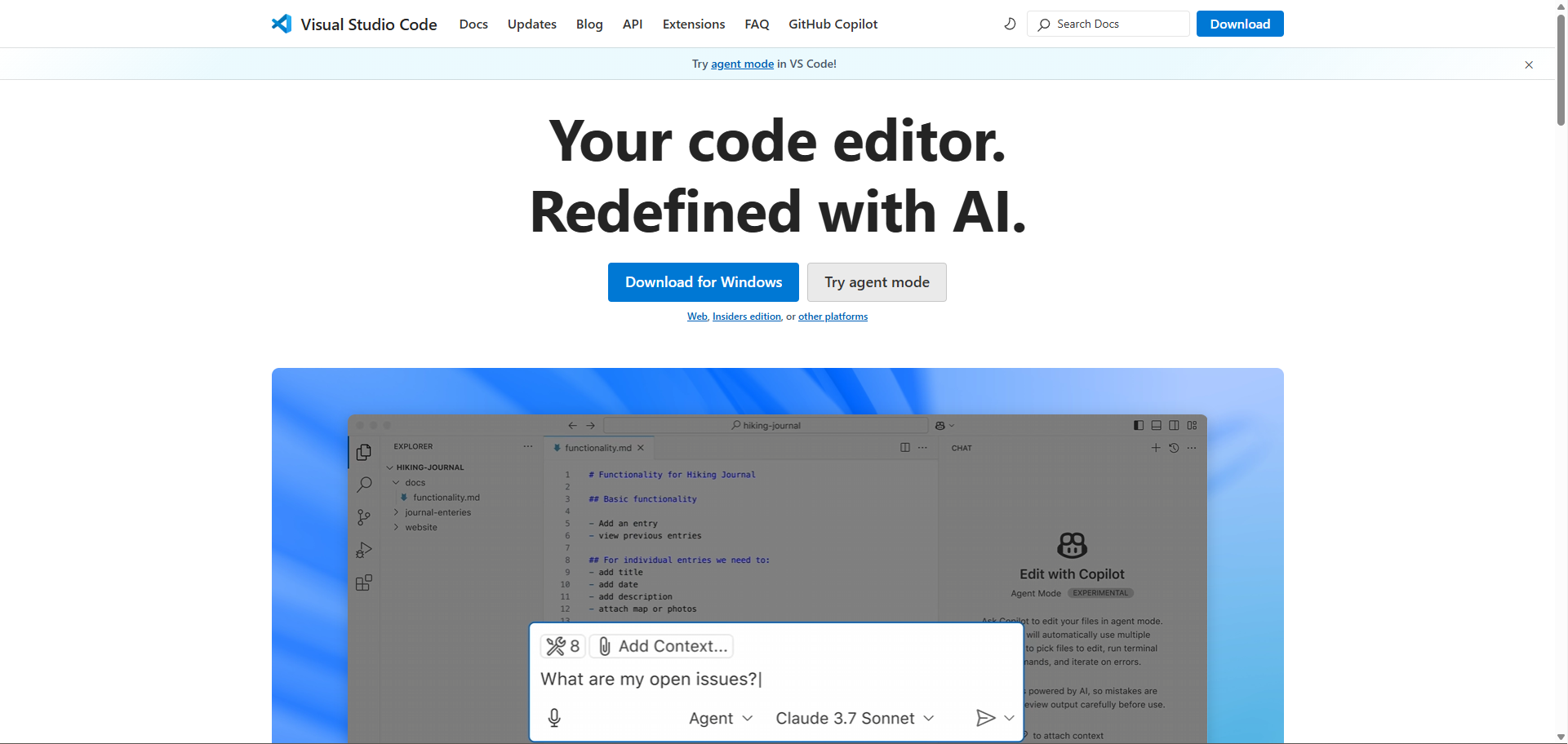
运行安装包
运行下载的安装包,这里我下载的是这个版本 VSCodeUserSetup-x64-1.99.3.exe,勾选创建桌面快捷方式和添加到系统 PATH。
安装路径自行修改,但严禁路径含中文或空格。
提示出现这个,点击确定直接进入安装即可。
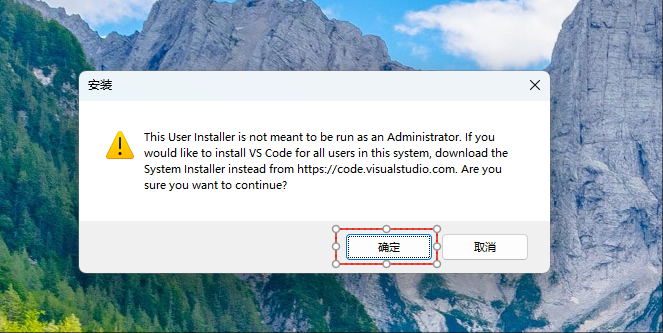
中间有几步确认的地方,比如安装路径等等,根据自己情况设置就好。对于选择附加任务部分,可以参考这个勾选,影响不大。

然后点击下一步继续点击安装即可,这个安装很快,不到一分钟即可。
安装插件及环境配置
汉化 Visual Studio Code (可选)
一些小伙伴不习惯英文界面,可以通过以下步骤进行汉化操作。
打开 VScode,点击左侧插件图标,搜索Chinese,安装汉化插件。安装完成后,点击重启,启用汉化即可。
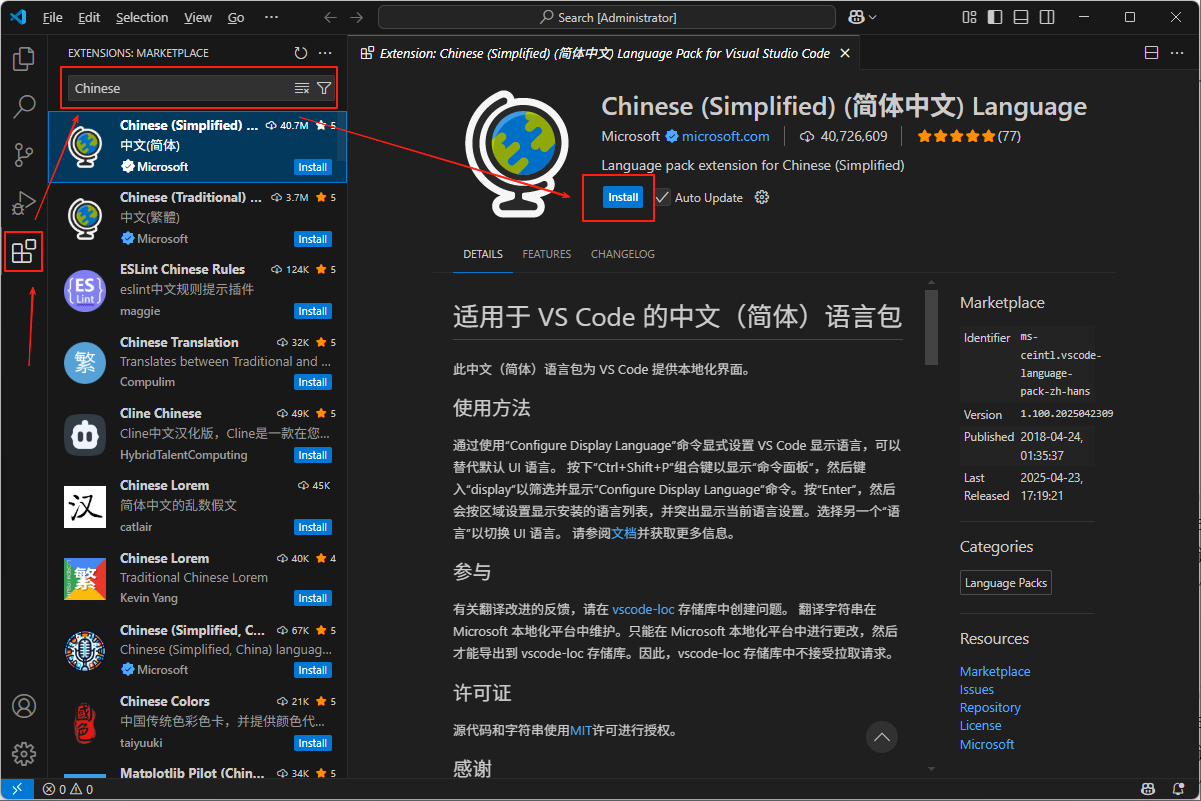
安装 Latex 插件
点击左侧插件图标,搜索latex,安装LaTeX Workshop插件。
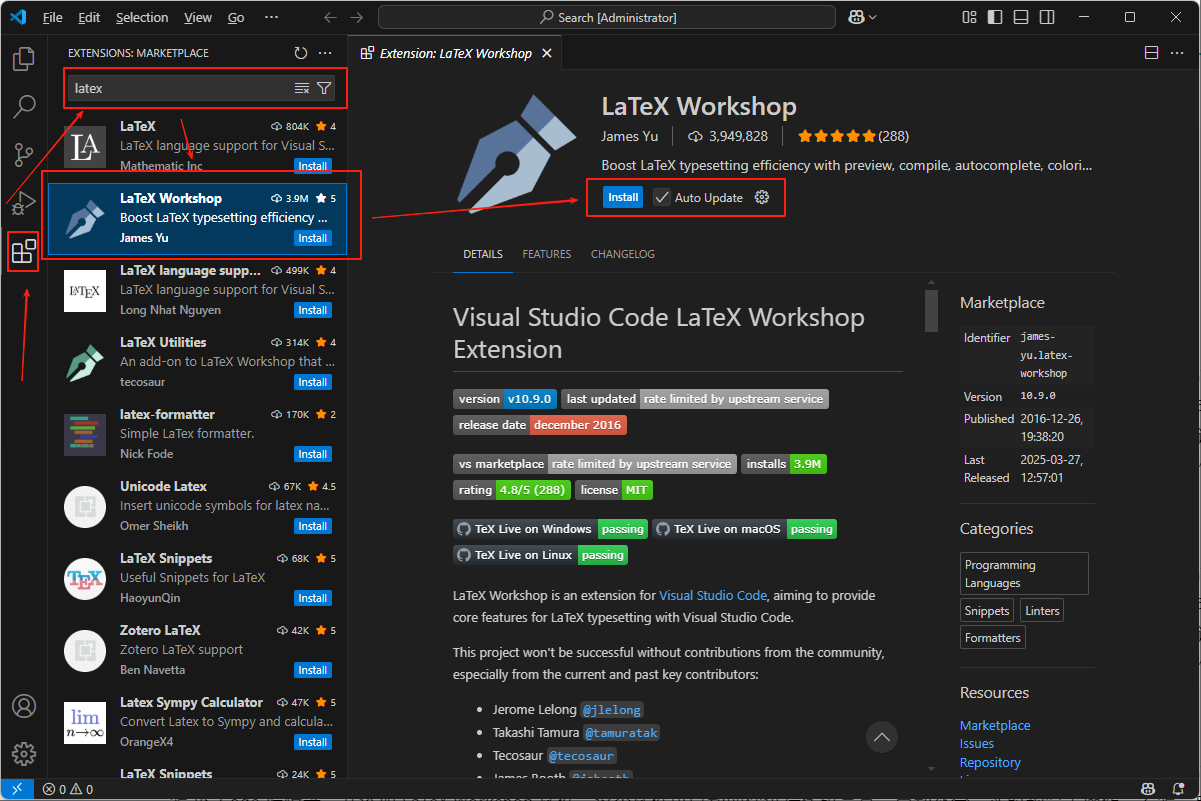
点击左下角设置按钮,选择设置,打开设置面板。
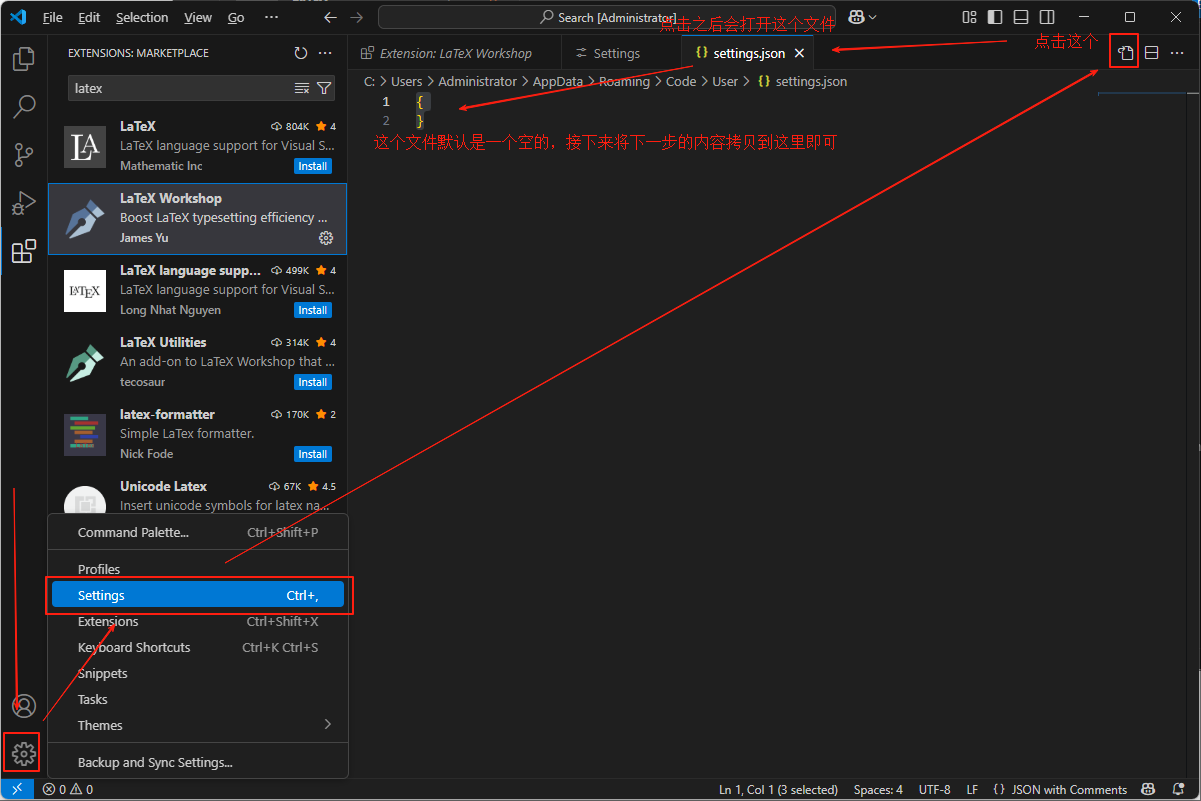
点击右上角文件按钮,打开设置的 json 配置文件,将下面的代码拷贝到 json 文件中,然后保存即可。
1 | { |
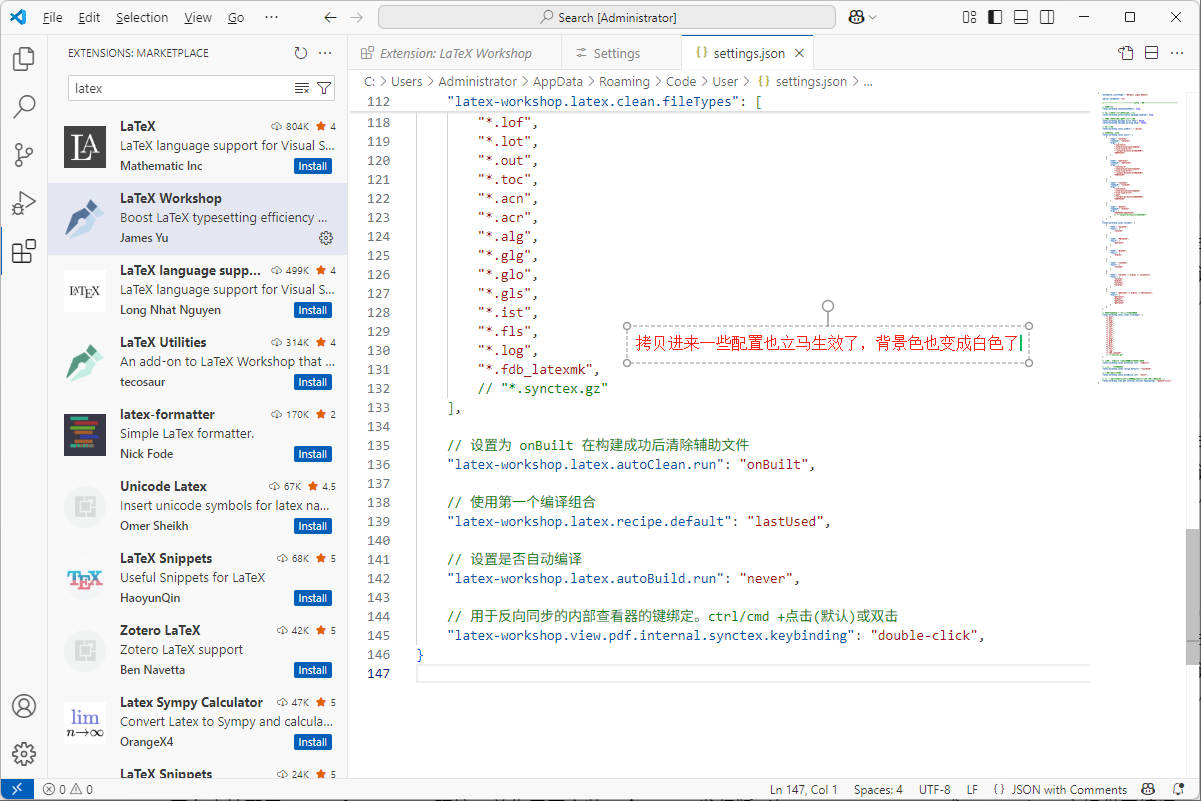
到此,整个配置环境完成了,电脑该重启的可以重启了。
配置说明 (可选)
编译输出路径
这里设置为当前目录下的./build文件夹,设置为空则是同目录。
1 | // 输出路径 |
编译工具命令
定义了单个工具,具体内容看注释。参考文档:Compile · James-Yu/LaTeX-Workshop Wiki。
1 | // 编译工具和命令 |
编译工具链
定义编译工具链,由一个或多个工具组成:
1 | "latex-workshop.latex.recipes": [ |
可以理解为一个编译流程,比如先用 xelatex 编译,再用 bibtex 处理文献,再连续编译两次 xelatex,确保目录、引用、参考文献全部正确。
文件清理
编译过程中,latex 会生成许多中间文件。
clean.fileTypes:定义编译完成后清理的文件后缀名autoClean.run:决定编译完成后是否清理文件
1 | // 文件清理。此属性必须是字符串数组 |
自动编译
可以选择在文件内容更改时或保存文件时自动编译。文件较大时,编译时间会很长,因此谨慎选择,个人不习惯自动编译,因此选择never。
1 | // 使用上一个编译组合 |
反向定位
设置从 pdf 到 tex 文件的反向定位方式,个人习惯鼠标双击定位。
1 | // 用于反向同步的内部查看器的键绑定。ctrl/cmd +点击(默认)或双击 |
搜索对应内容配置
上述所有内容可直接在用户设置中搜索对应内容配置,并查看相关介绍,以反向定位为例:
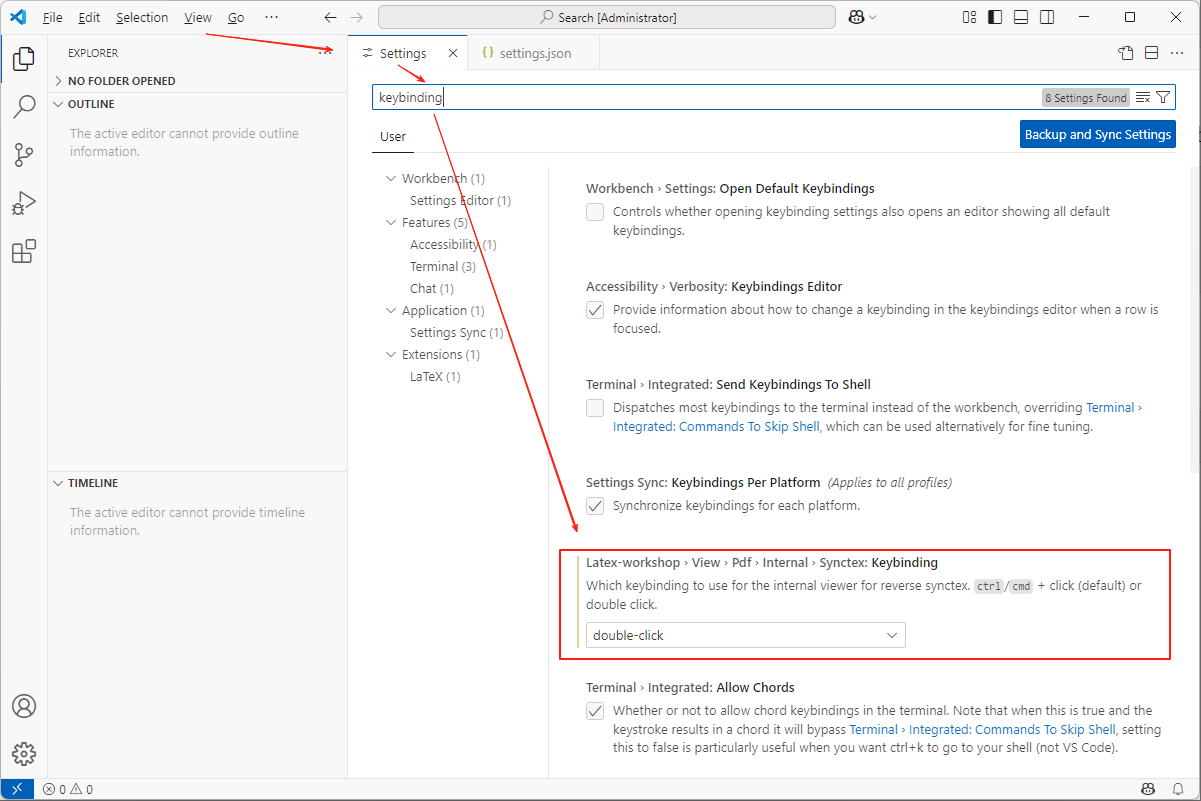
简单示例
创建目录
创建 test 文件夹,使用 VScode 打开该文件夹。
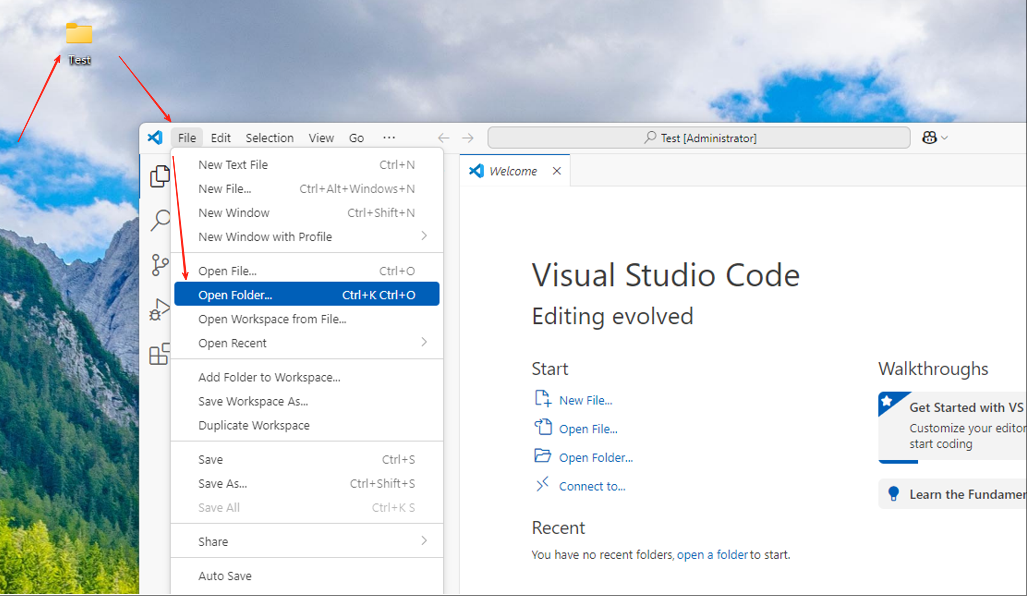
新建 new.tex 文件

然后在新建的 .tex 文件内,输入以下测试内容:
1 | \documentclass{article} |

编译文件
进入 TEX 插件页面,选择编译方式,点击编译。这里选择 LaTeXmk,或者选择 XeLaTeX 或 PDFLaTeX 也可。
若左侧没有 TEX 插件栏,新建 tex 文件即可显示。
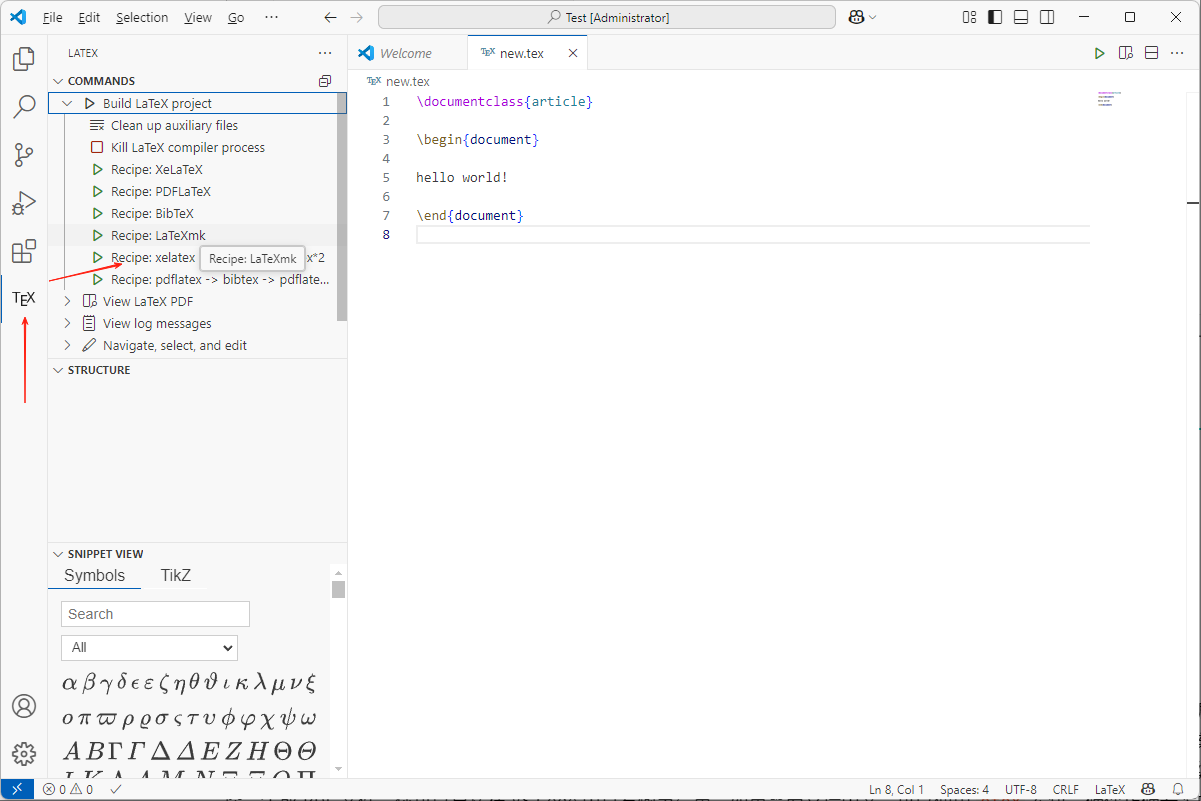
回到文件页面,可看到当前目录下新建了 build 文件夹或者直接进入工作目录,编译的 pdf 放在该目录中。右上角点击双栏按钮可在右侧查看编译后的 pdf。
说明:new.synctex.gz”存放反向编译内容,删除后不可以双击 pdf 定位到对应 tex 位置。
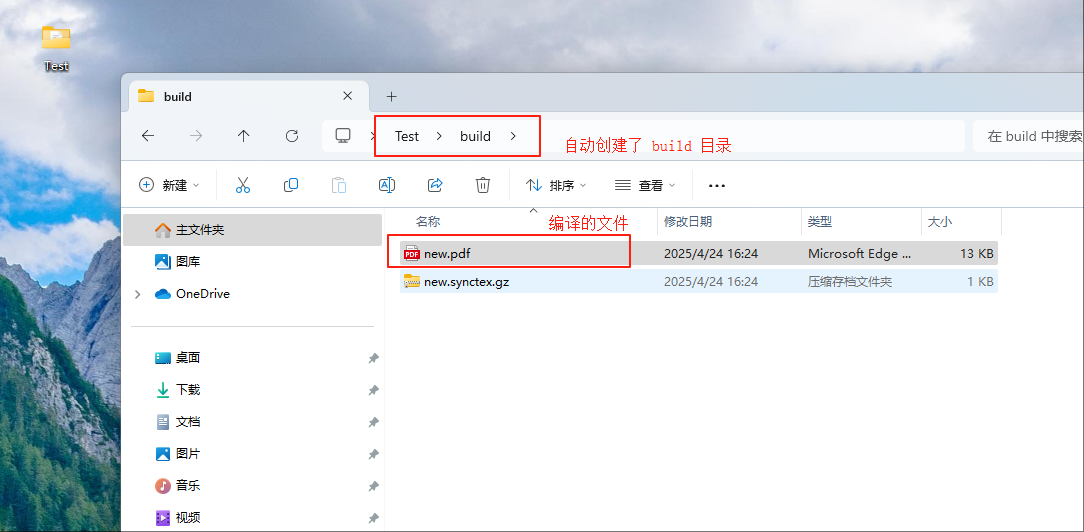
快速编译
编译一次后,可点击左上角编译按钮进行快速编译,选择的编译方式由如下设置决定:
1 | // 使用上一个编译组合 |
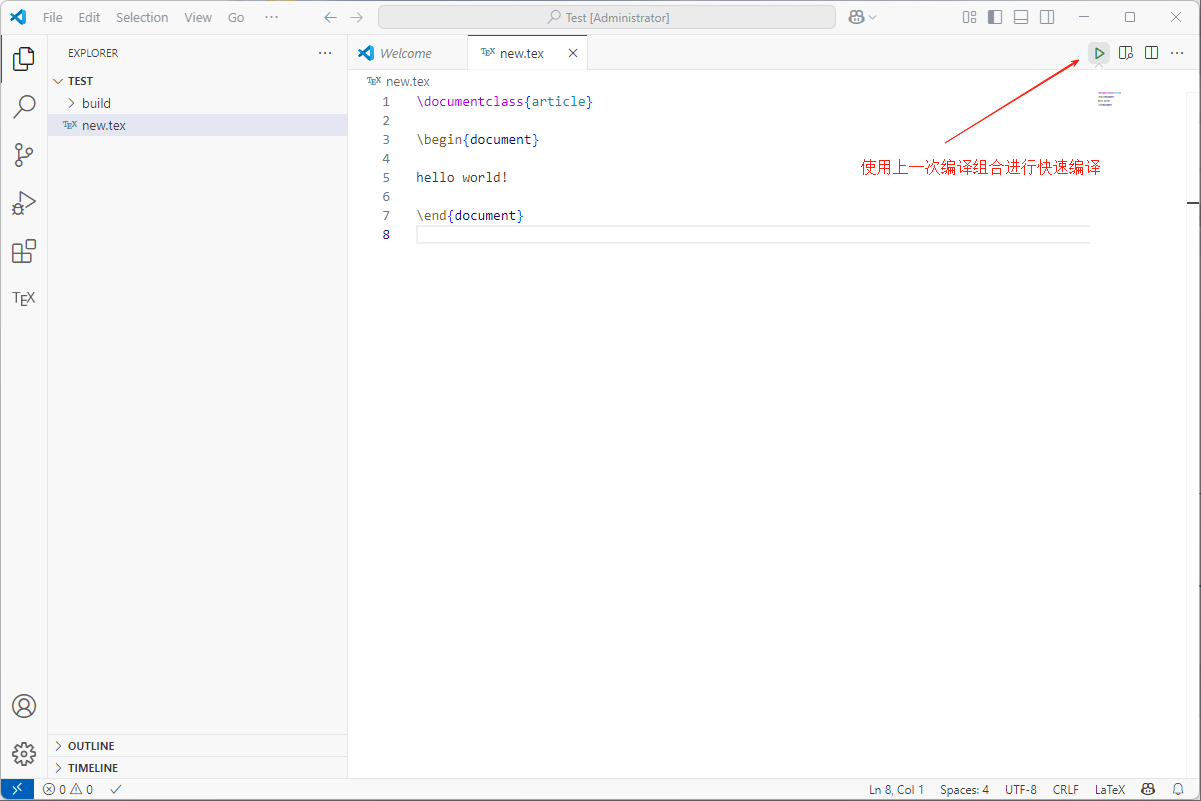
如何加快编译
当 .tex 文件很大的时候,编译有时候会很慢,可以通过一些设置尽可能加快编译过程。
取消压缩
最立竿见影的方法是取消 LaTeX 编译器对 PDF 的压缩,方法是在 tex 文档开头加入如下代码:
1 | \documentclass{article} |
该方法可以将速度加快 3~5 倍(60s -> 15s),但代价是 PDF 大小会成倍增加(60MB -> 700MB)。
使用 PDF 代替图片
对于图像文件,建议保存为 .pdf 。
因为 .pdf 图像的编译速度比 .png 文件快,其编译过程不需要调用 libpng 库。
参考链接:https://cn.overleaf.com/learn/how-to/Optimising_very_large_image_files。
- Titre: 本地配置 Latex + Visual Studio Code 环境
- Auteur: Xing Abao
- Créé à : 2025-04-23 22:11:45
- Mis à jour à : 2025-10-22 12:15:26
- Lien: https://bioinformatics.vip/2025/04/23/installation/250423_LaTeX_with_Visual_Studio_Code_local/
- Licence: Cette œuvre est sous licence CC BY-NC-SA 4.0.